
Innholdsfortegnelse:
- Rekvisita
- Trinn 1: Planlegg prosjektet ditt
- Trinn 2: Bygg kretsen din
- Trinn 3: Design og kutt sjablonger
- Trinn 4: Mål, nivå og mal
- Trinn 5: Monter kretskortet og legg til tape
- Trinn 6: Trykk på og fjern strøk
- Trinn 7: Endre koden
- Trinn 8: Last opp kode
- Trinn 9: Laste filer til SD -kortet
- Trinn 10: Testing av ting og feilsøking
- Trinn 11: Bruk vinylklistremerker i stedet for maling
- Trinn 12: Andre ideer for å ha det gøy
- Forfatter John Day [email protected].
- Public 2024-01-30 11:22.
- Sist endret 2025-01-23 15:02.
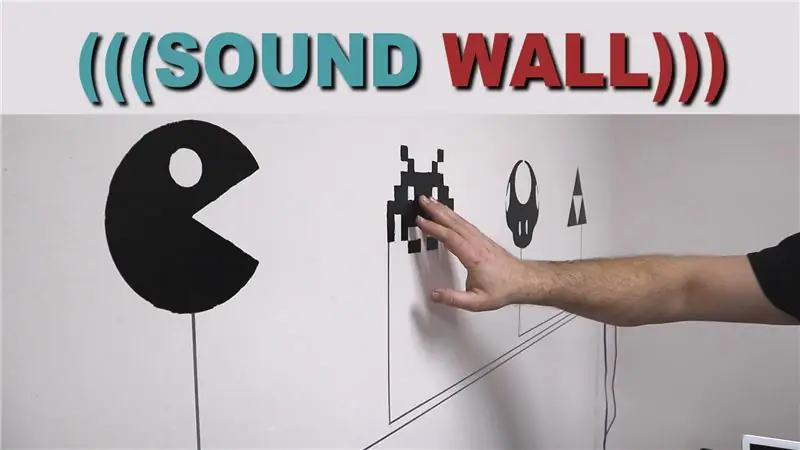

Lag en morsom og interaktiv lydvegg som spiller MP3 -er med et enkelt trykk!
Hva gjør du med en tom vegg? Kan du legge til noen fine bilder? Eller dekk den med en fargerik husplante. Vi har til og med sett noen mennesker gjemme bar vegger bak bokhylstre. Selv om alle disse alternativene er gyldige, ønsket vi å gjøre noe litt morsommere for våre kontorbesøkende, så vi designet denne dumme lydveggen.
Dette prosjektet bruker et Crazy Circuits Invention Board for å lage en kapasitiv berøringsvegg som aktiverer en rimelig MP3 -spillermodul. Denne tilnærmingen er generelt ganske enkel og kan konfigureres om til en rekke formater. For vår skjerm bestemte vi oss for å bruke Bare Conductive Paint for å gjøre designene våre permanente, men du trenger ikke å bruke maling hvis du vil ha mer fleksibilitet.
Denne aktiviteten er flott for en skole, museum eller bibliotekinstallasjon der lydeffekter kan knyttes til læringsmål eller ny grafikk. Det er også ganske fint som et morsomt lekeromprosjekt hvis du har et lite barn som stadig vil høre nye Disney -sanger hver uke. Hvis du ikke har barn, kan du alltid sette opp logoer til favorittidrettslagene dine som spiller temasangen deres, bilder fra klassiske filmer og få dem til å spille siterbare øyeblikk, eller gjøre det vi gjorde og sette opp klassiske videospillikoner med retro lyd effekter. Uansett hva som flyter båten din.
Hvis du liker dette prosjektet og vil se andre prøve å følge oss på Instagram, Facebook, Twitter eller Youtube! Eller bare sjekk ut settene våre og rekvisita på BrownDogGadgets.com.
Rekvisita
For dette prosjektet vil det være nyttig å ha noen generelle malemateriell. I et senere trinn skal vi vise hvordan du unngår at maling og sjablong skjærer alt sammen, så ikke bekymre deg hvis du ikke vil ha disse forsyningene.
* Brown Dog Gadgets selger faktisk sett, deler og komponenter. Du trenger på ingen måte kjøpe disse elementene fra oss, og kan faktisk fullføre dette prosjektet uten tingene våre. Vi håper bare du gjør det.
Elektronikk
Crazy Circuits Invention Board
2 x Crazy Circuits Screw Terminal Chip
1/8 tommers nylonfremstillingsbånd (du vil sannsynligvis ha minst to av disse)
Mp3 -modul
Micro SD -kort (Alt gammelt Micro SD vil fungere ettersom lydfilene vi bruker kommer til å bli små)
Mann til kvinne båndkabel
Drevne høyttalere (Du har sannsynligvis noen hjemme, ellers får du noen billige USB -høyttalere eller til og med en av disse "Hamburger" -stilhøyttalerne.)
Dobbel USB -vekselstrømadapter (for å drive oppfinnelseskortet og de billige USB -høyttalerne vi koblet til)
Du trenger også noen LEGOer for å montere Crazy Circuits -delene på.
Maling og sjablongartikler:
Bare ledende maling (selv om du ikke trenger det, avhengig av hvordan du bygger dette)
Klar spraymaling
Cameo Silhouette eller annen papirkutter (selv en laserskærer vil fungere)
Malere Tape
Nivå
Børster
Valgfritt: Litt lett lim for lettere påføring av sjablongene
Trinn 1: Planlegg prosjektet ditt


Før du begynner å bygge dette prosjektet, kan du prøve å se byggevideoen vår ovenfor for å få en ide om hvordan prosessen går. Det er en rask oversikt over hvordan vi bygde vår versjon med ledende maling, som viser både det gode og det dårlige ved denne prosessen.
Å planlegge ting på forhånd vil spare deg for mye frustrasjon og hjelpe deg med å lage et langvarig og morsomt prosjekt. Still deg selv følgende spørsmål:
1) Vil jeg ha en permanent installasjon som aldri endres?
2) Vil jeg ha fleksibilitet i grafikken min, for eksempel farge?
3) Hvor mye nytte får dette prosjektet?
4) Hvor bærbar vil jeg ha dette?
Maling:
Hvis du leter etter noe som aldri endres. Noen gang. Da er sannsynligvis den beste løsningen for deg å gå den ledende malingsruten. Det vil håndtere mye misbruk, se bra ut og er ganske enkelt å installere. Ulempen er at du aldri kan endre den, og du er sannsynligvis best å stikke den på en vegg.
Vinyl Cut Outs:
Som du ser i kodeseksjonen, kan du øke følsomheten til dette prosjektet ganske mye. Ved å legge et vinylklipp, eller til og med et papirutklipp, over toppen av det ledende båndet, har du noe som er lett å endre når du vil. For ekstra følsomhet, legg en liten klatt ledende maling i enden av tapelinjene. Ulempen er at den ikke ville være i stand til å håndtere konstant misbruk (langsiktig) i en skole eller bibliotek. Den beste bruksmåten for dette ville være hjemme eller i klasserommet der du vil bytte ut bildene nå og da.
Bærbart prosjekt/ arbeidsstasjon
For læringssituasjoner i klasserommet vil du sannsynligvis lage noe med mye fleksibilitet og bærbarhet. Å lage et interaktivt prosjekt fra plakatbrett er en løsning. Bruk ledende tape med små klatter maling på slutten som enkle utløsere. Plasser ny grafikk på toppen når du vil, eller få studenter til å hjelpe til med å designe aktiviteter og lage sine egne lydfiler.
Trinn 2: Bygg kretsen din
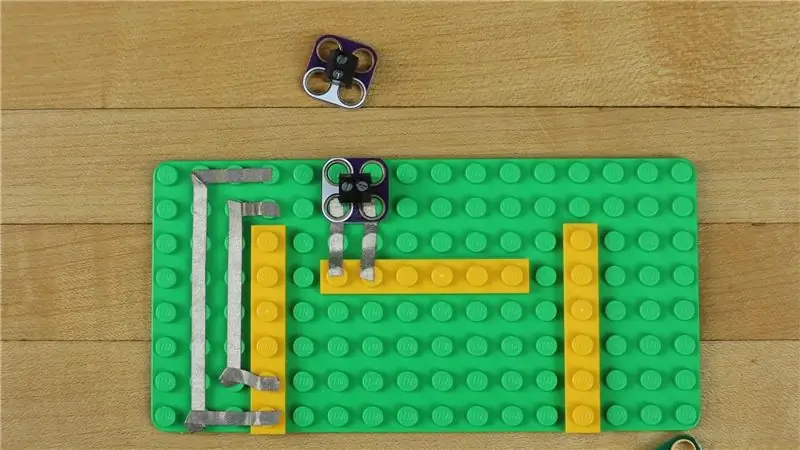
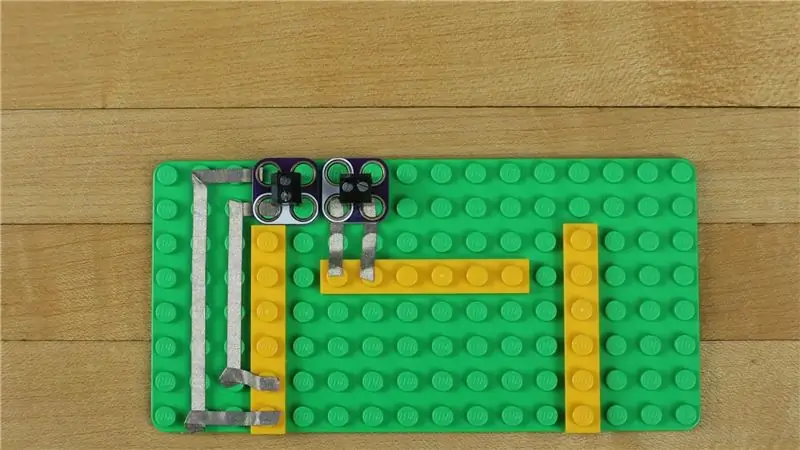
Crazy Circuits -komponenter er LEGO -kompatible, noe som betyr at det er veldig enkelt å lage en monteringsplate for prosjektet ved hjelp av noen få LEGO -brikker.
Bruk noen flate tallerkener og legg ut bitene dine. Vi må koble to skrueterminaler til oppfinnelseskortet for å koble til båndkabler. Den ene skrueterminalen må koble til 5V Positive hullet så vel som det negative hullet på brettet, den andre skrueterminalen må koble til pins 9 og 10.
Vi bruker 1/8 tommer nylon ledende Maker Tape for å lage disse forbindelsene.
Når du er på plass, skrur du inn hannsidene på båndkablene. Koble Pin 9 til TX og Pin 10 til RX på Mp3 -modulen. De positive og negative kryssene stemmer overens med de positive og negative pinnene på Mp3 -modulen.
Hvorfor bruker vi Crazy Circuits Invention Board og ikke en billig Arduino Nano MakeyMakey? Oppfinnelsesstyret bruker en Teensy LC i kjernen som har innebygd kapasitiv berøring, noe Nano ikke gjør. Dette betyr at du bare kan 'berøre' et punkt og aktivere brettet. Hvis vi brukte Nano, hadde vi ikke bare berørt et punkt, men også kroppen vår berørt en "jord" -forbindelse. Dette er ikke veldig elegant og fjerner også muligheten til å aktivere et berøringspunkt GJENNOM vinyl eller papir.
Trinn 3: Design og kutt sjablonger

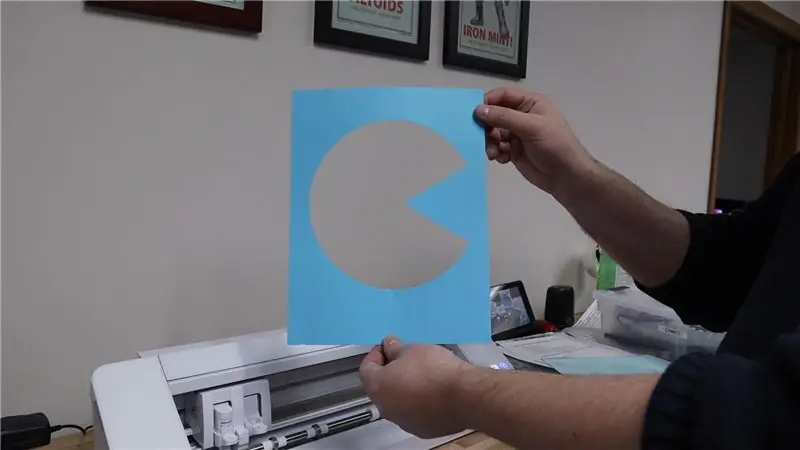
Vi brukte en Silhouette Cameo til å lage enkle papirstensiler for prosjektet vårt. Du kan også gjøre noe lignende for hånd eller med en laserskjærer. Hvis du er så tilbøyelig, kan du også kjøpe sjablonger fra Amazon eller Etsy.
Selv om papirstensiler fungerte fint for et par av bildene våre, viste det seg å være vanskelig med vår mer kompliserte Space Invader. Vi burde virkelig ha sprayet baksiden med et lett lim slik at sjablongen fester seg helt til veggen. Et smartere alternativ hadde vært å bare lage en vinyl sjablong.
Hvis du ikke planlegger å bruke ledende malingsgrafikk på veggen, kan du ganske enkelt ignorere dette trinnet.
Trinn 4: Mål, nivå og mal
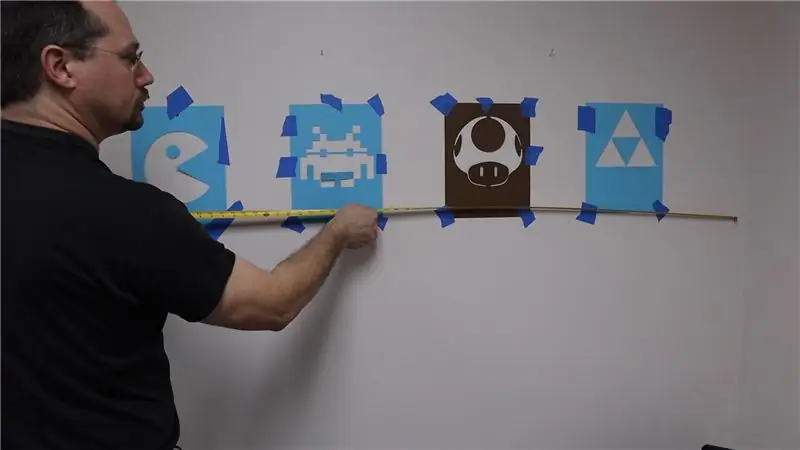
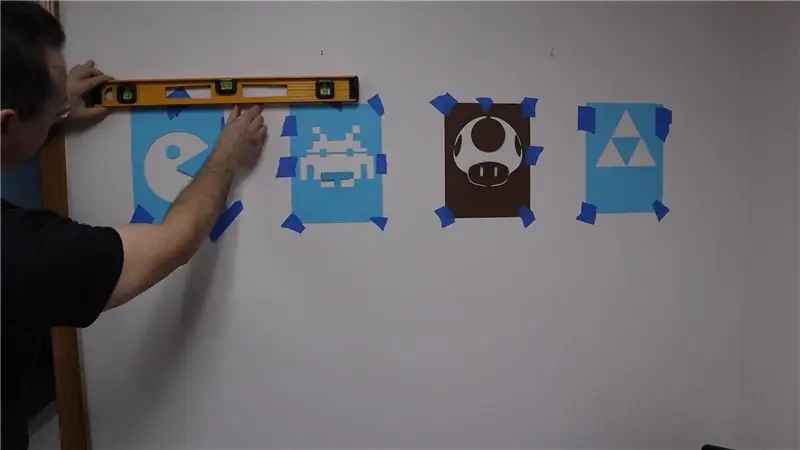
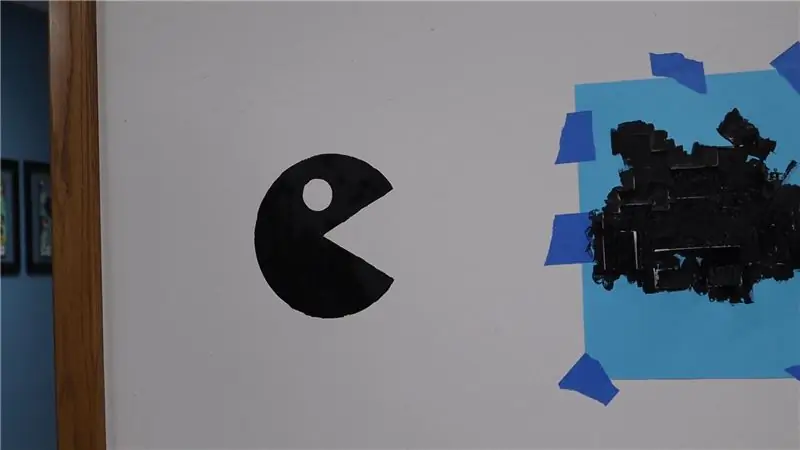
Før du maler, må du måle alt for avstand og deretter kontrollere at ting er på nivå. Ingenting er mer irriterende enn en grafikk litt høyere enn de andre, spesielt når den er malt på veggen.
Når alt er på plass, prøv å male!
Bare konduktiv maling kan være vanskelig å jobbe med. Det smitter lett og er litt tykt. Et triks du kan prøve er å tilsette en veldig liten mengde vann for å hjelpe til med å tynne ut ting.
Pass på at du påfører et jevnt lag, og ikke gå tykk, ellers venter du på at det tørker.
Når du har malt kan du fjerne sjablongene. Hvis du vil gjøre noen oppgraderinger, vent til malingen tørker.
IKKE prøv å bruke en våt fille eller et papirhåndkle til å rydde opp i ting, du vil bare smøre lakken overalt. Det er bedre å få litt av den samme veggfargen og male over den.
Trinn 5: Monter kretskortet og legg til tape




Siden vi har en laserskjærer i verkstedet vårt, klipper vi ut en liten festeplate som vi kan feste til veggen. Det er også ganske enkelt å bare bruke dobbeltsidig tape og holde LEGO -tallerkenen på en vegg også. Vi brukte selvklebende velco i tilfelle vi noen gang ønsket å flytte monteringsplaten eller endre ting.
Sørg for at pinnene 15-23 peker mot grafikken din som det er der de fleste berøringspunktene er plassert. (7 av de ni berøringspunktene er på den siden, med to motsatte)
Vi bestemte oss for å montere brettet vårt omtrent belte høyt til høyre side av grafikken vår, slik at vi lettere kunne få tilgang til strøm og sette høyttalerne våre på et endebord. Hvis du har små barn, kan du enkelt montere dette høyt eller lavt.
Kjør 1/8 tommer Maker Tape fra grafikken til den riktige pinnen på oppfinnelseskortet. Sørg for at tapen overlapper den ledende malingen minst en tomme. Når du kobler den til pinnen (kobbersirkel) på oppfinnelseskortet, må du kontrollere at tapen ikke berører noen annen pinne. Selv om vi ikke har noen anelse om hvor langt vi kan kjøre tape vellykket for dette prosjektet, kjørte vi vårt minst seks fot til den lengste grafikken.
Siden vi bare har fire grafikk, bestemte vi oss for å bruke annenhver Pin for ikke å trenge ting. Hvis vi noen gang ønsket å legge til mer grafikk, kan vi alltid omorganisere båndet vårt. Maker Tape er ekstremt sterk og ledende på begge sider, noe som betyr at du enkelt kan fjerne en seksjon og deretter bygge bro med en annen tape.
Merk: For å gjøre livet lettere for deg selv, kjøp noen billige USB -drevne høyttalere som har en hodetelefonkontakt, og kjøp deretter en 2 -port USB -veggadapter. Koble både høyttalerne og oppfinnelseskortet til adapteren. På samme måte, hvis du monterer ting høyt oppe på en vegg, bruker du en enkelt USB -forlengelseskabel og en billig USB -splitter/ hub for å drive både oppfinnelseskortet og høyttalerne.
Trinn 6: Trykk på og fjern strøk




Når malingen er tørr, berører du alt.
For oss dekket dette det ledende båndet på grafikken vår med mer maling, i tillegg til å bruke litt veggfarget maling for å fikse noen feil i grafikken vår.
Når touch -ups er tørre, bruk litt klar spraymaling for å forsegle den ledende malingen.
En stor fordel med Bare Conductive Paint er at den er veldig vannløselig og lett å rengjøre, men hvis du har fuktighet på fingrene smelter du bort allerede tørr maling. Et klart strøk med spraymaling løser dette problemet. Siden vi bruker kapasitiv berøring med dette prosjektet, trenger vi faktisk ikke å berøre selve malingen for at kroppen vår skal få elektrisk kontakt med kretsen.
For mange år siden laget vi et lite kapasitivt touch -piano som vi tok med oss på utdanningsmesser. Tusenvis av mennesker rørte og spilte den uten problemer eller større slitasje. Av og til vil vi legge til et nytt lag spraymaling for å være sikker.
Trinn 7: Endre koden
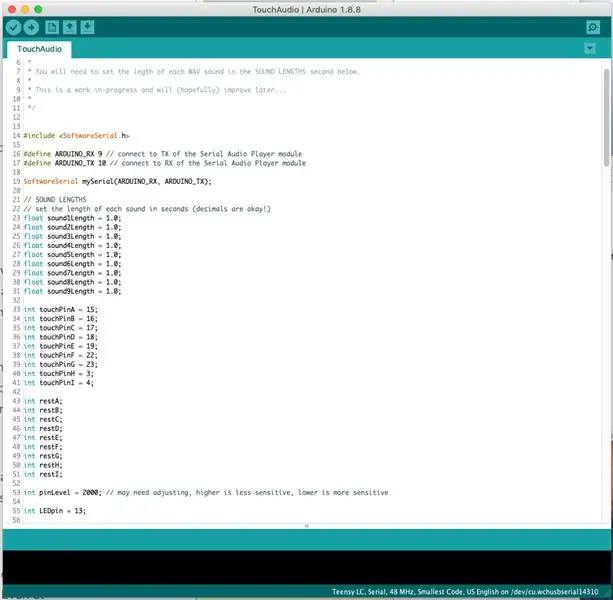
Klikk på denne lenken for å laste ned en ZIP -fil, vår kode, ressurser og test lydfiler.
Hvis denne koblingen ikke fungerer, fordi vi sannsynligvis har oppdatert noe og glemt å oppdatere denne lenken, kan du prøve filene på vår GitHub Repo. Ved skriving av denne veiledningen vår kode og filer er på en 1.0 -versjon.
Totalt sett bør du ikke måtte endre noe på det. Koden er ganske enkel. Trykk på et berøringspunkt, og den spiller en tilordnet nummerert lydfil.
To innstillinger du kan og ønsker å endre er:
1) Ventetid mellom innganger.
I linje 23 - 31 kan du endre hvor lang tid hver pinne venter før du godtar en ny inngang. For eksempel hvis du vil være i stand til veldig raskt å trykke på et berøringspunkt igjen og igjen og igjen og få lydfilen til å starte opp igjen hver gang du trykker på den, endrer du tiden til 0,5 sekunder.
For resten av oss bare la denne innstillingen ligge i området på 3-5 sekunder (eller endre hver enkelt for å matche lydfilens lengde). På denne måten kan folk ikke superklikke på lydeffektene dine, men kan enkelt aktivere et nytt berøringspunkt hvis de kjeder seg med en lang lydeffekt.
2) Følsomhet for kapasitiv berøring
På linje 53 kan du endre dette tallet for å øke eller redusere kapasitiv berøringsfunksjon. Hvis du øker tallet, reduseres følsomheten, og hvis du senker tallet, øker sensitiviteten. Økt følsomhet betyr at du (sannsynligvis) kan aktivere et berøringspunkt fra et par centimeter unna.
Vi holder vår følsomhet på 2 000. Dette betyr at folk må ta fysisk kontakt med malingen på veggen og ikke aktivere den tilfeldig når de går forbi. Selv med den lave følsomheten kan vi fremdeles aktivere berøringspunktene gjennom et stykke papir eller et stykke vinyl.
Trinn 8: Last opp kode
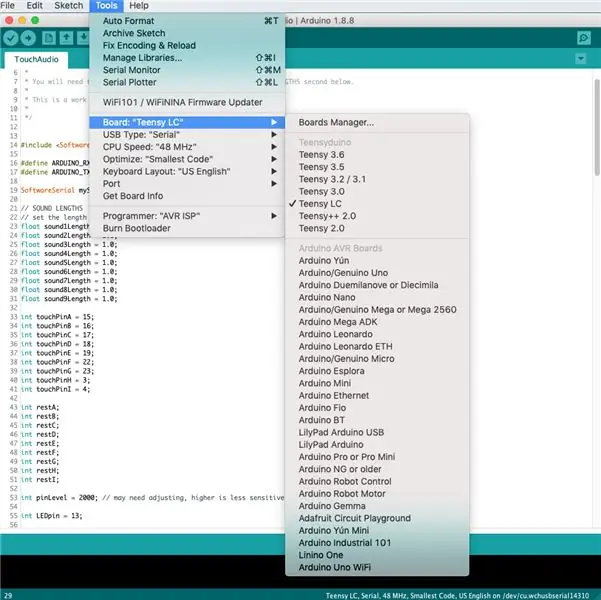
Last ned gratis Arduino -programvare hvis du ikke allerede har den.
Siden vi bruker en Teensy LC inne i oppfinnelseskortet, må du også laste ned noen ekstra ressursfiler for det kortet. Du kan hente dem gratis fra PJRC -nettstedet. (Mac OS 10.15 -brukere må laste ned en modifisert versjon av hele Arduino IDE fra PJRC -nettstedet som har de innebygde ressursfilene. Den eneste ulempen med dette er at det er en stor fil.)
Velg Teensy LC som din foretrukne Arduino i programvaren og last opp. (Mac OS 10.15 -brukere må også velge porten som Teensy LC ligger på.)
Trinn 9: Laste filer til SD -kortet

Vi har satt opp ting slik at visse pins er koblet til bestemte mapper. Endre filen i den mappen når du vil ha en ny lydeffekt. For eksempel er Pin 15 tilordnet mappe 01, pin 16 til mappe 02, pin 17 til mappe 03, og så videre. (Hvis du noen gang glemmer det, er alt lagt ut i koden.)
Windows -brukere:
Formater micro SD -kortet i FAT. Lag mapper nummer 01-09 på kortet. Slipp mp3- eller bølgefilene i hver av disse mappene. Sett micro SD -kortet i MP3 -modulen.
Mac OS -bruker:
Åpne Disc Utility og formater micro SD -kortet som (MS DOS) FAT. Lag mapper på kortet nummerert 01-09. Slipp mp3- eller bølgefilene dine i mappen.
Av en eller annen grunn lager Mac OS små usynlige filer som ødelegger mp3 -modulen, så vi har laget en løsning. Last ned dette skriptet vi skrev (Called DotClean) og fest det på SD -kortet. Marker hele mappen (med musikkfilene der inne) og dra dem inn i skriptikonet. Dette vil fjerne de usynlige filene. Du må gjøre dette hver gang du endrer lydfilene, og derfor er det sannsynligvis nyttig å beholde skriptet på SD -kortet.
Trinn 10: Testing av ting og feilsøking
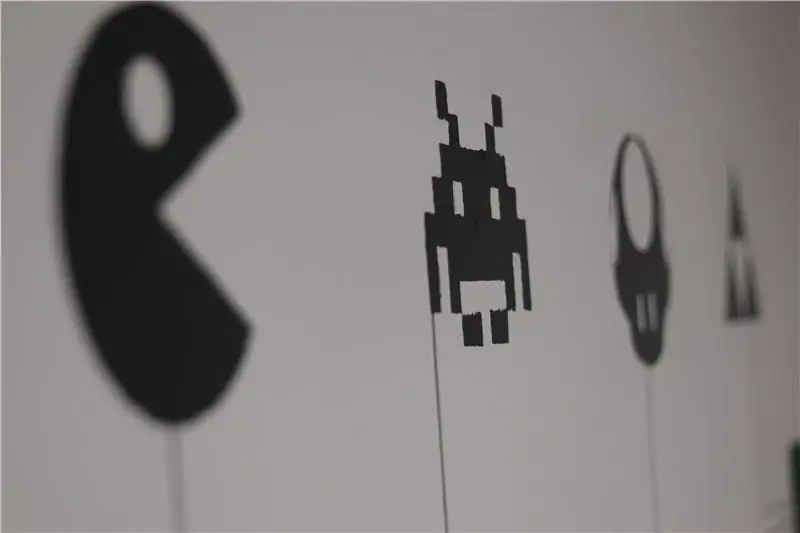


Sett inn micro SD -kortet i mp3 -modulen, koble til høyttaleren og koble til oppfinnelseskortet.
STOPPE! Før du berører noe, vent til den lille LED -en på oppfinnelseskortet tennes. Koden har en fem sekunders kapasitiv berøringskalibrering som finner sted hver gang den slås på. Når lysdioden er på, er du i gang.
Ingen lyd
Er høyttaleren plugget inn og volumet skrudd opp? Dette er en feil vi har gjort tidligere.
Dobbeltsjekk at SD -kortet er i. (Og du lastet opp lydfiler, ikke sant?)
Kontroller tilkoblingene fra MP3 -kortet til oppfinnelseskortet. Når du berører et berøringspunkt, begynner den lille LED -en på MP3 -spillermodulen å blinke, noe som indikerer at den spiller en lydfil. Hvis det ikke blinker, betyr det at det ikke får instruksjoner fra oppfinnelsesstyret.
Prøv å kjøre fingrene langs de forskjellige pinnene på oppfinnelseskortet. Kalibrering kan ha mislyktes.
Du kan bare bruke.mp3 og.wav filtyper, andre vil ikke spille.
Er du et barn eller en mindre person? Kroppen din har kanskje ikke nok masse til å aktivere et berøringspunkt. Øk følsomheten for bedre resultater.
For mye lyd
Hvis lydfiler stadig spilles av, må du endre følsomheten og tidsforsinkelsene.
Feil avspilling av filer (spesielt i Mac OS)
Du brukte ikke skriptet til å rydde opp i de usynlige filene.
Er tapelinjene koblet til de riktige pinnene?
Brukte du nummererte mapper? Prøv å endre filnavnet til filene i mappene til tall.
Koden lastes ikke opp
Sørg for at du lastet ned Teensy -pluginet for Arduino IDE.
Sørg for at Teensy LC er valgt.
Sukk … sørg for at Arduino er koblet til datamaskinen.
Trinn 11: Bruk vinylklistremerker i stedet for maling


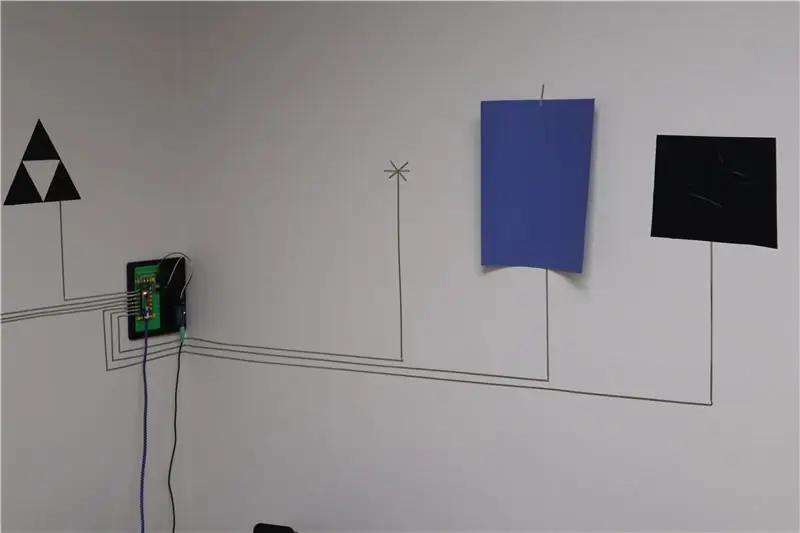
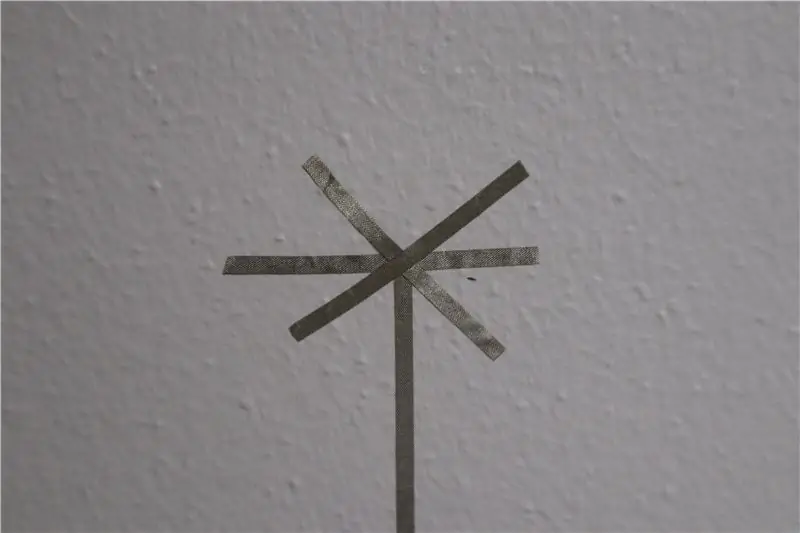

Hvis du har tilgang til en vinylskærer, for eksempel Silhouette Cameo, kan du like godt gi deg selv muligheten til å bytte grafikk raskt og enkelt. Som en stor bonus kan du også gjøre vinyl i en rekke farger eller kjøpe omlagde vinylklistremerker fra Amazon og Etsy.
Når du vil gjøre er å kjøre tape for å sette punkter på veggen, stilt opp pent og nivå. Bruk papirark som plassholdere for å skille alt fra hverandre.
Skjær deretter flere 1-2 tommer stykker Maker Tape. Lag et enkelt asterix -design ved å overlappe tape over endepunktet på hovedbåndlinjen. Dette gir et større overflateareal for et berøringspunkt.
Legg vinylklistremerker, eller til og med papirkutt, over toppen av disse asterixpunktene.
Alternativt kan du også lage små sirkler av ledende maling på slutten av malingslinjene, eller til og med bruke en firkant av aluminiumstape (bare sørg for at Maker Tape går på toppen av aluminiumstape, siden bunnen av aluminiumstapen ikke er bidrar).
Når grafikken er på plass, må du kanskje leke litt med den kapasitive berøringsfølsomheten i koden litt for å lage et pålitelig grensesnitt. Husk at barn har lav kroppsmasse og kanskje ikke like lett kan sette av berøringspunktene ved lavere følsomhet.
Trinn 12: Andre ideer for å ha det gøy
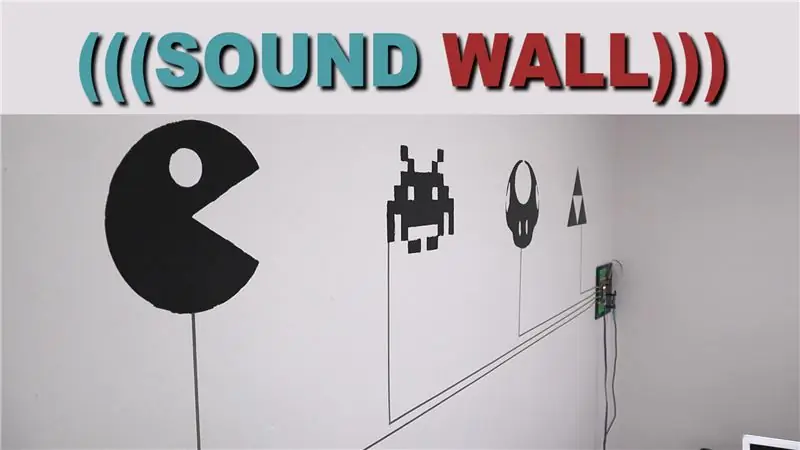

Dette prosjektet skaleres lett opp og ned. Bygg en stor grafikk på en vegg med ledende maling, eller bruk noen forkrommet LEGO klosser for å lage et lydeffektbord i liten skala for barn. Det er ganske enkelt.
Siden Maker Tape går på stort sett alt, kan du lage et lydkort på glass helt ut av tape. Kanskje et morsomt Tron -inspirert kretskortoppsett som sier "Greetings Program!" når du berører den.
Du kan også prøve å lage en bærbar ut av det! Legge til Maker Tape i en skjorte eller jakke som spiller lydeffekter når du berører visse deler av den. Eller, gud forby, en faktisk fungerende klaverhalsbånd.
Konduktiv deig fra Squishy Circuits ville også lage et fint tredimensjonalt berøringsgrensesnitt å leke med.
Så lenge endepunktene på tapelinjene dine også er ledende og isolert fra de andre berøringspunktene, er himmelen grensen. Hvis du virkelig ville være vill, kan du til og med bruke MENNESKER som berøringspunkter. Da ville hver "high five" de mottok aktivere en lydeffekt!


Andreplass i instrumentkonkurransen
Anbefalt:
Enkel guide til reparasjon av ødelagte BOSE QC25 -hodetelefoner - ingen lyd fra ett øre: 5 trinn (med bilder)

Enkel guide til reparasjon av ødelagte BOSE QC25 -hodetelefoner - IKKE LYD fra det ene øret: Bose er kjent for sine hodetelefoner, og spesielt deres aktive støyreduserende utvalg. Første gangen jeg la et par QuietComfort 35 -er på i en elektronikkbutikk, ble jeg imponert over stillheten de kan skape. Imidlertid hadde jeg en veldig
Talkative Automation -- Lyd fra Arduino -- Stemmestyrt automatisering -- HC - 05 Bluetooth -modul: 9 trinn (med bilder)

Talkative Automation || Lyd fra Arduino || Stemmestyrt automatisering || HC - 05 Bluetooth -modul: …………………………. Vennligst abonner på YouTube -kanalen min for flere videoer …. …. I denne videoen har vi bygget en Talkative Automation .. Når du sender en talekommando via mobil, vil den slå på hjemmeapparater og sende tilbakemeldinger i
Knusende vinglass med lyd !: 10 trinn (med bilder)

Knusende vinglass med lyd !: Hei og velkommen! Her er en full demonstrasjon av prosjektet! Høyttaleren topper seg med omtrent 130 dB i kanten av røret, så hørselvern er DEFINITIVT påkrevd! Ideen til dette prosjektet er som følger: Jeg vil kunne spille inn en resonans
Lag elektronisk lyd med ledende gips: 9 trinn (med bilder)

Lag elektronisk lyd med ledende gips: Etter blorggggs prosjekt om ledende silikonkrets bestemte jeg meg for å gå på mitt eget eksperiment med karbonfiber. Det viser seg at en form som er støpt ut av gips med karbonfiber, også kan brukes som en variabel motstand! Med noen få kobberstang og
Zelda Treasure Chest (med lys og lyd): 12 trinn (med bilder)

Zelda Treasure Chest (With Lights & Sound): Hei alle sammen! Jeg var en stor fan av Legend of Zelda -spillene da jeg var yngre, men jeg tror nesten alle kjenner den ikoniske melodien som spiller når du åpner en kiste i spillet, det er bare høres så magisk ut! I denne instruksen skal jeg vise deg hvordan
